Критерии выбора защищенного мессенджера
Распространяется ли исходный код мессенджера на условиях одной из свободных лицензий? Если да, то ведется ли разработка открытым методом? Насколько тесно разработчики взаимодействуют с сообществом? Принимают ли pull request’ы? Все это важно учитывать при выборе
Степень централизации
Здесь возможен один из трех вариантов:
- централизованный — требует сервера, возможно заблокировать. Пример: VK, Telegram, Facebook;
- федеративный — сеть из серверов, которые общаются друг с другом. Каноничные примеры: Email, Jabber (XMPP), Riot Matrix;
- децентрализованный (имеется в виду P2P) — каждый клиент является одновременно и сервером.
Возможность анонимной регистрации и использования
Для некоторых сервисов телефон может понадобиться только для защиты от спама при регистрации, соответственно, очень просто использовать сервисы аренды номеров для SMS.
В остальных случаях мессенджер плотно привязан к телефону. Это плохо тем, что если не включена двухфакторная аутентификация, то при получении доступа к этому номеру можно зайти в аккаунт и слить все данные. Но даже если двухфакторка включена, все равно остается возможность удалить все данные с аккаунта. Ну и конечно, это, считай, регистрация по паспорту (используем реалии РФ, других не завезли).
Но не все так плохо. Есть мессенджеры, которые позволяют регистрироваться с использованием почтового ящика или учетной записи в социальной сети. Есть и такие, где учетную запись можно создать в самом мессенджере без привязки к чему-то.
Наличие End-to-End Encryption (E2EE)
Некоторые мессенджеры имеют такую функцию по умолчанию, в других ее можно включить, но есть и те, где сквозного шифрования просто нет.
Уведомление о необходимости проверки отпечатков E2EE
При старте E2EE-чатов некоторые мессенджеры предлагают проверить отпечатки собеседников, другие не предлагают это открыто. Но не все мессенджеры имеют функцию проверки отпечатков.
Групповые E2EE-чаты
Групповые E2EE-чаты обычно не такая уж необходимая функция, но весьма удобная. Правило «больше двух — говори вслух» стоит оставить для детей.
Уведомление о необходимости проверки отпечатков E2EE в групповых чатах
При добавлении нового собеседника, с которым не сверены отпечатки, в секретный групповой чат не все мессенджеры предлагают проверить его отпечатки. Из-за такого упущения теряется смысл секретных чатов.
Защита социального графа
Некоторые мессенджеры собирают информацию о контактах пользователя и другую метаинформацию, например кому звонил пользователь, как долго разговаривал. На эту тему есть интересная заметка.
Мы выбрали лишь часть критериев, которые могут сыграть роль при выборе мессенджера. Существуют и другие, но не всегда они связаны с безопасностью. Группа ученых из европейских университетов неплохо разложила все по полочкам в работе Obstacles to the Adoption of Secure Communication Tools (PDF). Также всегда полезно знакомиться с результатами независимого аудита, если они есть. Например, в случае с Signal такой аудит проводился (PDF).
Как добавить контакт в черный список в вотсапе?
В мессенджере существует несколько способов блокировки.
Первый вариант – это при получении сообщения с неизвестного мобильного телефона. Перед тем, как открыть, появляется всплывающее уведомление, которое предлагает добавить номер друга в общий лист или блокировка, то есть попадание в черный перечень номеров и игнорирование сообщений и звонков.
Как в Ватсапе закинуть в черный список на Андроиде?
Предлагаем тебе следующую инструкцию:
-
- Запускай приложение
- Открывай Меню в верхней части экрана
- Переходи в Настройки — Учетная запись — Приватность
- Жми на иконку «Добавить» — это силуэт человечка со знаком «плюсик»
Выбирай контакт, который «допрыгался» и вноси его в ЧС
Как поставить человека в черный список в Ватсапе на Айфоне?
Вариантов два и вот первая шпаргалка:
- Запускай приложение
- Иди в Настройки внизу экрана справа/Учетная запись
- Нужен пункт Конфиденциальность Заблокированные
- Переходи в Заблокировано и любуйся списком отверженных профилей
- Нажимай на значок «Добавить новый» и отмечай того, кого давно хотел там видеть
Второй вариант немного проще, но такой же эффективный:
- Открываешь мессенджер
- Вкладка Контакты
- Найти товарища, который больше не будет иметь доступ к твоему профилю
- Жми на кнопку меню сверху — пункт Профиль
- Заблокировать (листай вниз меню).
На тот случай, если ты передумаешь, имей в виду, что второй шанс на общение можно дать следующим методом:
- вкладка «Редактировать» в списке неприятных абонентов;
- выбери символ «минус» и верни человека во френдлист.
Продвинутого пользователя наверняка заинтересует статья про то, как перенести историю сообщений ватсапп с android на iphone.
Можно ли занести в черный список whatsapp на Windows Phone?
В WhatsApp на Windows Phone занести человека в черный список можно так же, как и на других платформах:
- Откройте вотсап
- Зайдите в чат с нужным человеком и войдите в меню
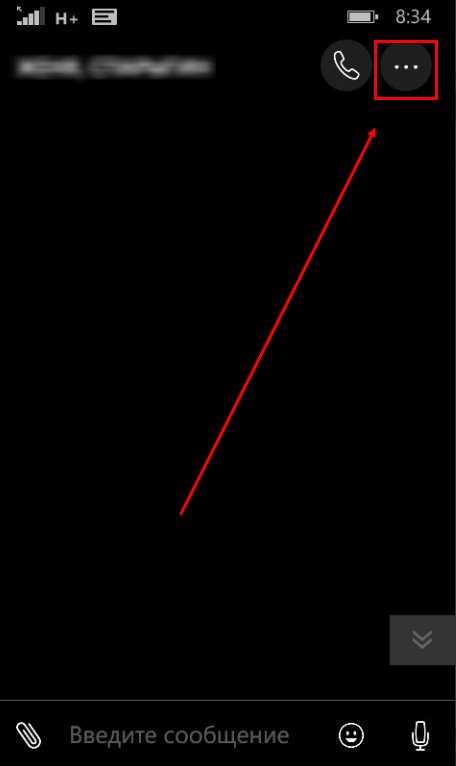
Далее нажмите кнопку «Инфо о контакте» и «Дополнительно»
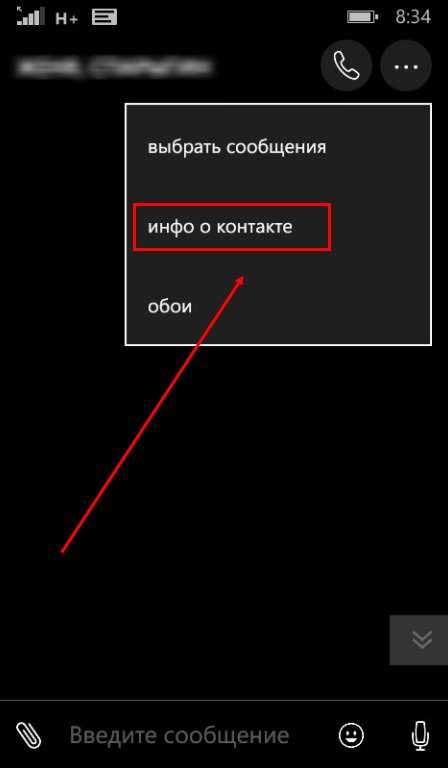

Затем выберите заблокировать или пометить как спам.
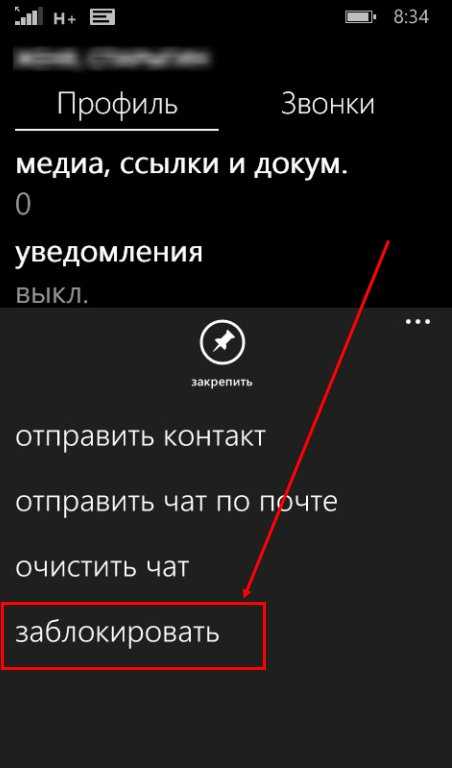
Через раздел контактов сделать это можно так:
Откройте меню в вотсап и зайдите в настройки

Выберите раздел контактов и вкладку заблокированные.
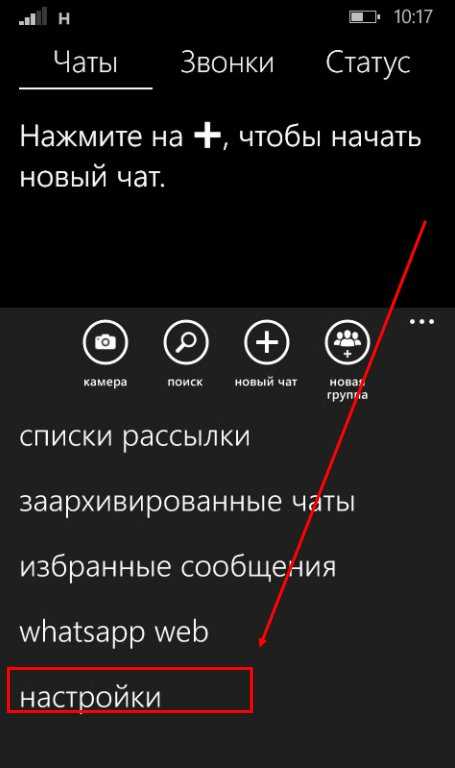
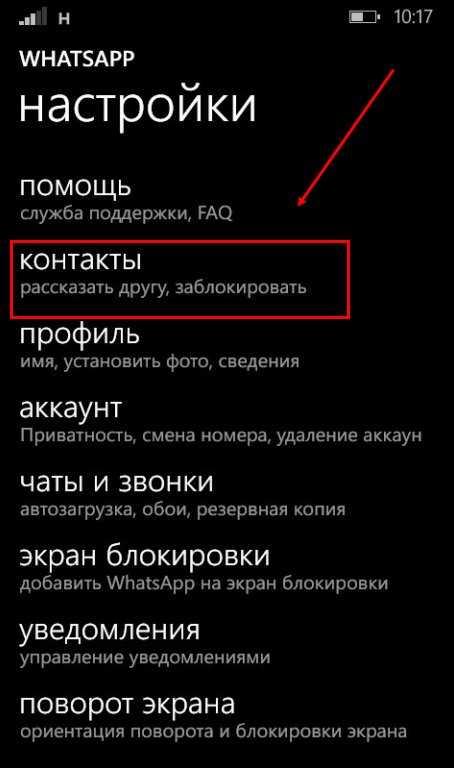
Нажмите на плюс внизу и выбирайте контакт, который хотите занести в ЧС.
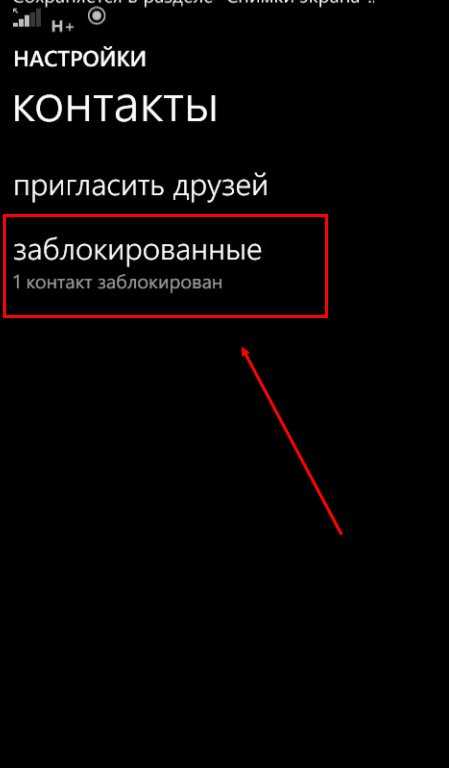
После того, как вы добавите пользователя в ЧС, он больше не сможет:
- Отправлять вам сообщения и звонить (вы тоже не сможете сделать этого).
- Видеть ваш статус и аватарку (вы, следовательно, тоже не сможете видеть его).
- Приглашать вас в группы (но, если вы оба находитесь в одном групповом чате, вы все еще сможете общаться там и видеть сообщения друг друга).
Для любого смартфона
Есть и общий способ найти и открыть черный список WhatsApp – работает на обеих операционных системах.
- Войдите в мессенджер и откройте настройки (на Айфоне – кнопка справа снизу, на Андроиде – три точки справа наверху);
- Перейдите к разделу «Учетная запись» или «Аккаунт»;
Нажмите кнопку «Конфиденциальность»;
Переходите к строке «Заблокированные».
Вы узнали, где в Вотсапе черный список! Перед вами полный перечень людей, которые попали в блек-лист за излишнюю активность.
Нажмите на кнопку «Добавить новый…», если хотите пополнить эту вкладку;
Выберите человека из телефонной книги и поставьте напротив галочку.
Если вы захотите разблокировать пользователя – ничего проще!
- В открытом списке найдите имя того, кто возвращается в ваш перечень контактов;
- Откроется меню профиля – пролистайте и найдите иконку разблокировки в самом низу.
Полезные советы
Совет №1
Блокировка не удаляет чат из перечня диалогов. Если хотите навсегда избавиться от переписки с неугодным собеседником, удалите чат. Для этого тапните с удержанием по нужной строке в перечне бесед. Появится панель инструментов. Нажмите на ярлычок в виде урны, нажмите на него и подтвердите свое намерение.
Совет №2
Когда пользователь впервые получает от незнакомого лица нежелательное сообщение — оскорбительного или рекламного характера, фейковую новость, он вправе во всплывающем окне действий выбрать опцию «Пожаловаться». При этом в клиентскую службу компании, владеющей сервисом, автоматически отправляется жалоба на спам. По факту жалобы проводится расследование. Нарушители администрацией наказываются баном.
Совет №3
Чтобы избежать атаки спамеров, следуйте рекомендациям:
- окажитесь от переходов по ссылкам в подозрительных сообщениях;
- удаляйте сообщения, предлагающие обновить мессенджер;
- не используйте программу WhatsApp Public, поскольку она отслеживает контакты.
Как открыть и посмотреть заблокированные номера в WhatsApp
Увидеть список заблокированных номеров может каждый пользователь. Несложно догадаться, что они находятся вместе с данными о владельцах в черном списке. Чтобы найти номера, достаточно кликнуть по аватарке или никнейму собеседника, где можно найти о нем подробную информацию.
Как в Ватсапе увидеть заблокированные номера с любого устройства:
- запустить мессенджер WhatsApp;
- перейти в раздел «Настройки»;
- в появившемся окне выбрать «Аккаунт»;
- кликнуть по разделу «Конфиденциальность» или «Приватность»;
- выбрать вариант «Заблокированные».
Из-за различий в интерфейсе кнопки или разделы могут отличаться, хотя схема подходит для любого устройства. Чтобы понять, как же действовать в приложении с определенной операционной системой, следует ознакомиться с инструкциями ниже.
На Андроиде
Чтобы просмотреть список клиентов, занесенных в черный список, нужно действовать по плану. Если требуется узнать информацию о конкретном собеседнике, то сделать это можно через «Чаты».
В случае если пользователь хочет увидеть все номера, занесенные в бан, тогда придется действовать иначе. Операционная система Android позволяет владельцам мессенджера работать через вкладку «Настройки». Найти ее можно на рабочей области в верхней части экрана, кликнув по изображению трех белых точек. После нажатия откроется окно, в котором можно проводить действия с аккаунтом. Для перехода к черному списку следует кликнуть по варианту «Аккаунт». Следующая остановка – раздел «Конфиденциальность» («Приватность»). Финальный подраздел – «Заблокированные». Как можно заметить, перемещаться по разделам настроек достаточно просто, особенно если нужно найти список клиентов, попавших в бан.
На айфоне
Владельцам техники от Apple следует выполнять те же действия, что и в предыдущих случаях. Единственное различие – вместо пункта с выбором раздела «Аккаунт» следует кликнуть по учетной записи.
Как в WhatsApp найти заблокированные номера на iPhone:
- открыть Ватсап;
- перейти во вкладку «Настройки»;
- выбрать вариант «Учетная запись» (белый ключ в голубом квадрате);
- перейти в «Конфиденциальность»;
- открыть «Заблокированные».
В появившемся списке можно добавлять и удалять пользователей неограниченное количество раз.
На компьютере
Если пользователь решил проводить какие-либо манипуляции с черным списком на компьютере, следовать нужно инструкции для Android. Так как приложение «Ватсап» скачивается на устройство с помощью эмулятора, действия и работа с мессенджером становятся идентичны некоторым смартфонам.
Если пользователь случайно или намеренно добавил собеседника в черный список, изменить свое решение можно в любое время. Как можно заметить, схема действий на устройствах идентична, однако различия могут возникнуть из-за интерфейсов. Например, внешний вид мессенджера WhatsApp отличается на Android и iOS, поэтому клиентам нужно работать по разным инструкциям. Существует и универсальный способ попасть к списку заблокированных собеседников: зайти в настройки, перейти в разделы «Аккаунт», далее – «Конфиденциальность» и «Заблокированные». Пара простых действий поможет решить проблему пользователей раз и навсегда.
Как заблокировать человека в Ватсапе
Заблокировать пользователя в Ватсапе просто. При этом есть несколько различных способов, которые подбираются в зависимости от особенностей конкретного случая.
Интерфейс программы Ватсапа хорошо продуман. Есть большое количество различных дополнительных окон с соответствующими функциями. Поэтому есть много различных способов внесения контакта в ЧС.
Через входящее сообщение
Встречается ситуация, когда сообщения приходят от неизвестных номеров. Для блокировки в этом случае открывается список чатов. Затем:
- открывается чат;
- внизу будет несколько вариантов, нажмите «Заблокировать»;
- действие подтверждается.
Этот способ больше всего подходит для случая, когда спам-рассылка приходит с одного номера. При этом добавлять пользователя в список контактов не нужно.
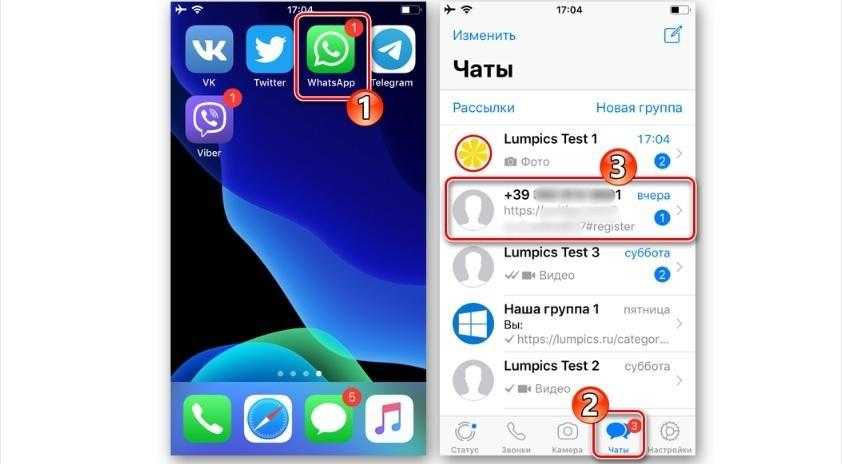
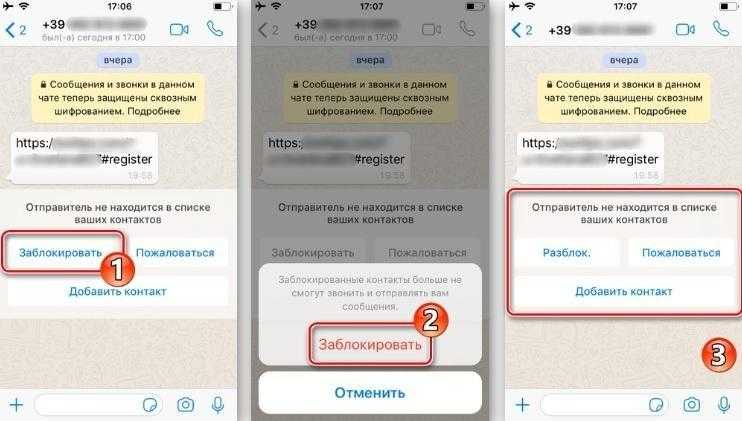
Из вкладки Чаты
Пришедшая спам-рассылка может содержать вредоносные ссылки и другую подобную информацию. Чтобы случайно не нажать, заблокировать пользователя можно со списка сообщений. После открытия мессенджера:
- делается тап по имени абонента;
- в нижней части дополнительного экрана Ватсап будет функция «Заблокировать»;
- после тапа следует подтвердить свое действие.
Подобным образом исключается вероятность, что спам будет открыт.
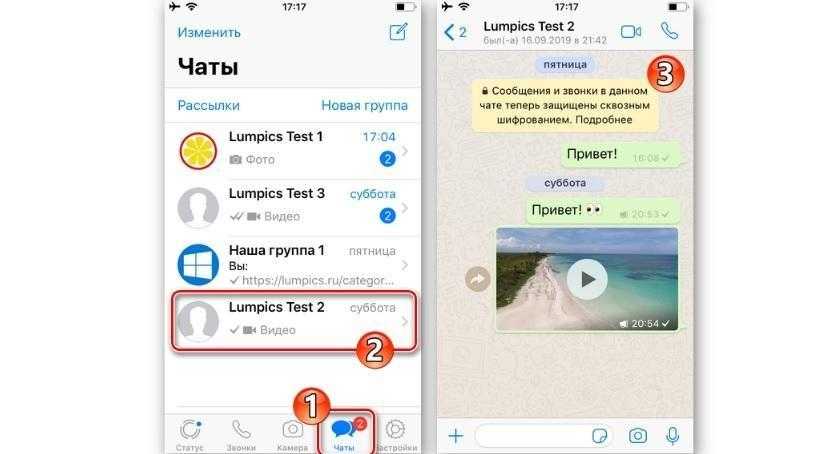
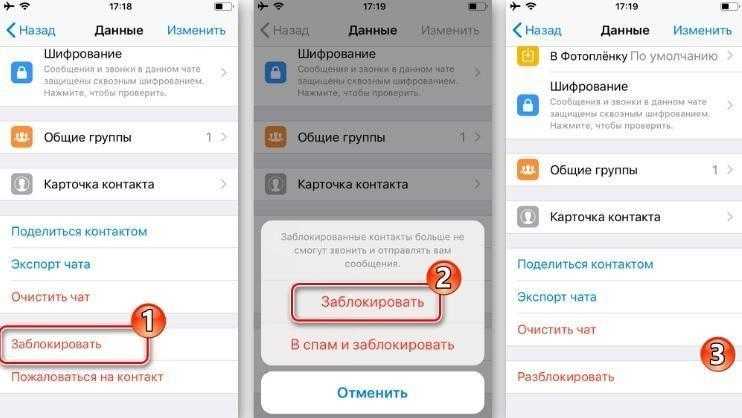
Из вкладки Звонки
В черный список можно добавить номер из вкладки звонков. Инструкция:
- открывается приложение;
- делается тап по иконке «Звонки»;
- напротив нужного номера делается тап по значку «i»;
- откроется новое окно, внизу будет нужная функция «Заблокировать».
Этот способ подходит для случая, когда с абонентом не велась переписка, но были звонки. Выбранный номер больше не будет доставлять хлопот.
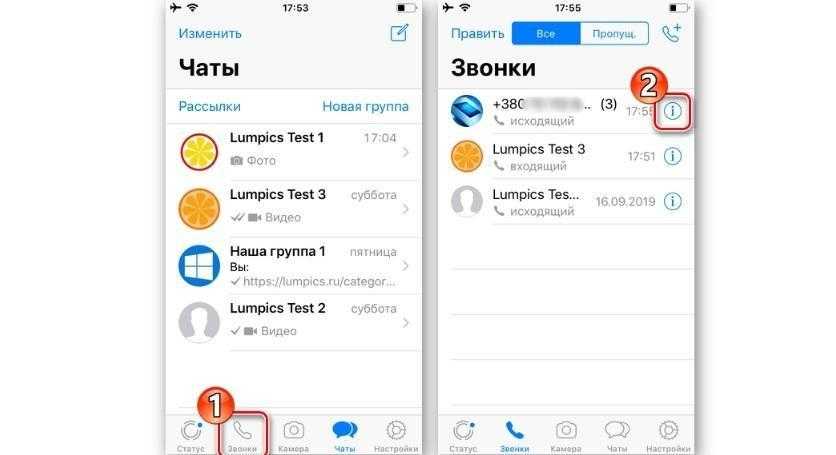
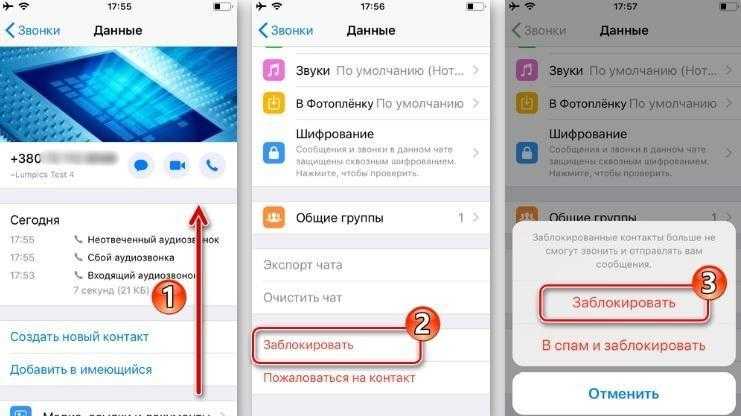
Через перечень контактов
Ограничения могут быть добавлены через список контактов. Для этого открывается приложение, выбирается вкладка «Контакты», делается тап по нужному номеру.
В новом окне будет подробная информация и дополнительные функции. В нижней части есть кнопка «Заблокировать».
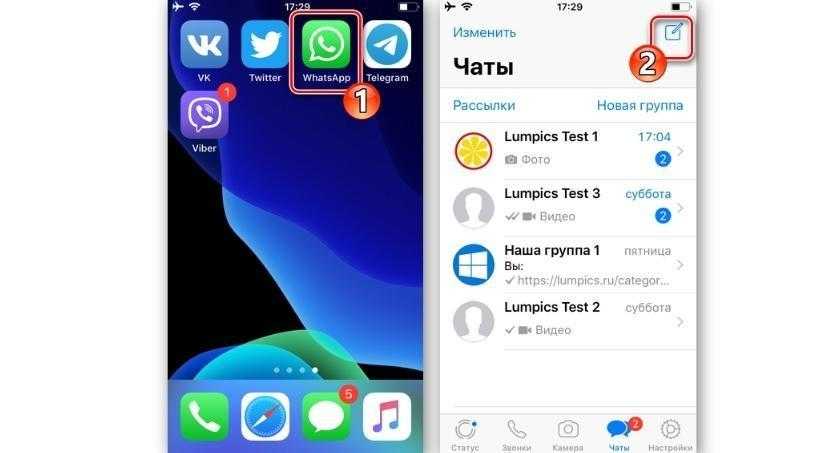
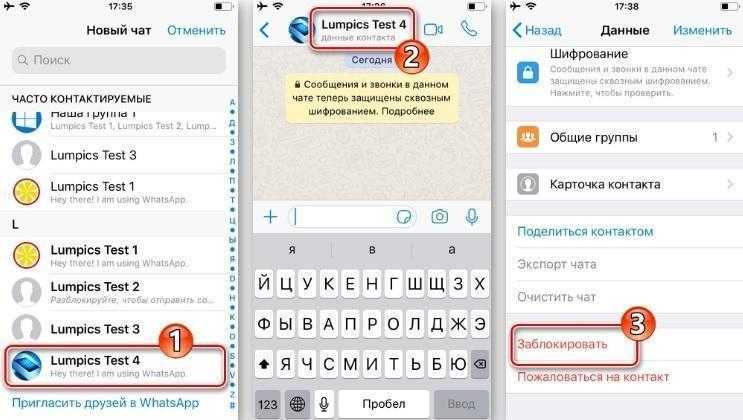
Блокировка через настройки приложения
Блокировка возможна через настройки приложения. Инструкция выглядит следующим образом:
- приложение запускается;
- в нижней части есть иконка «Настройки»;
- открывается «Учетная запись», «Конфиденциальность», «Заблокированные»;
- делается тап по «Добавить новый»;
- добавляется номер из телефонной книги.
Этот метод также блокирует все возможности приложения. Через настройки можно добавить несколько контактов.
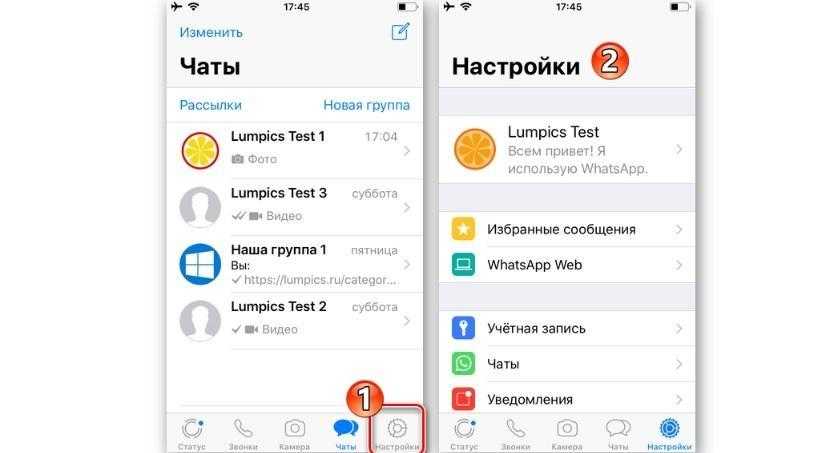
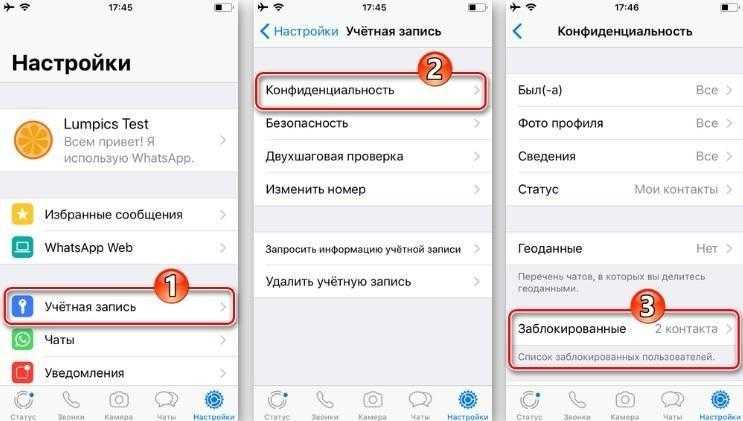
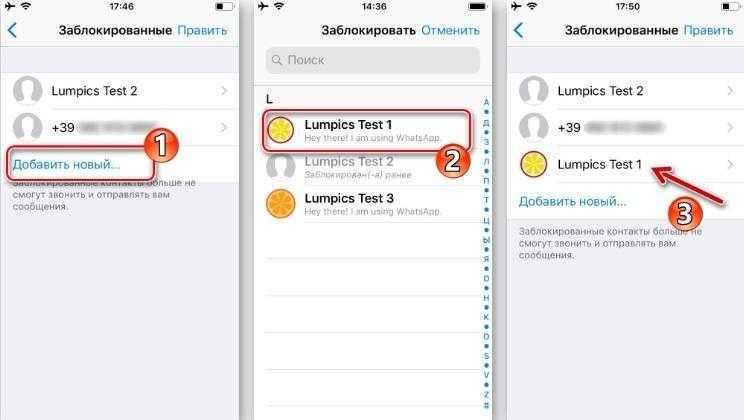
Не отображается время последнего появления в сети
В «Ватсапе» обычно показывают, когда человек заходил в сеть последний раз. Откройте диалог со собеседником, который мог вас заблокировать, и посмотрите на название контакта слева вверху. Если под названием нет времени последнего появления, возможно, произошла блокировка.
Даты и времени последнего визита может не быть, если пользователь просто отключил соответствующую функцию в настройках
Но здесь нужно учесть тот факт, что человек мог просто скрыть в своих настройках показ этого времени. Поэтому отсутствие информации не всегда означает бан. Возможно ещё, что абонент давно не пользовался мессенджером или вовсе удалил его с телефона.
Если время и дата стоят, всё в порядке — бана не было.
Если статус есть, значит, вы не в чёрном списке
Проверим, не отключён ли у вас показ времени последнего появления в сети
Если в настройках приложения на вашем телефоне отключено отображение вашего последнего посещения, вы не будете автоматически видеть время и у других абонентов «Ватсапа».
Поэтому убедитесь, что опция активна:
- Раскройте меню мессенджера — тапните по трём точкам справа вверху и выберите пункт «Настройки».
Раскройте раздел с настройками «Ватсапа»
Зайдите в первый же раздел с параметрами вашего аккаунта.
Щёлкните по разделу «Аккаунт»
Перейдите в блок «Приватность».
Откройте приватные настройки
Тапните по параметру «Время посещения».
Зайдите в меню «Время посещения»
Убедитесь, что в диалоговом окошке стоит первое или второе значение. Если указано «Никто», включите показ времени. Проверьте статус контакта, который вас мог забанить, ещё раз.
Выберите первое или второе значение в дополнительном окне
Как заблокировать группу
Многих пользователей интересует момент, можно ли заблокировать группу в Ватсапе. Аналогичной, как для индивидуальных переписок, опции в мессенджере не предусмотрено. Если общение в группе надоело, достаточно просто выйти из нее.
Альтернативные штатные варианты временно ограничить переписку в групповом чате, не выходя из группы следующие:
- выключение оповещения через настройки сообщества;
- архивирование группового чата.
Выполняются функции посредством дополнительной панели инструментов, которая открывается при долгом нажатии по нужной группе.
Чтобы отключить оповещение, тапните по значку динамика и настройте продолжительность беззвучного периода. Звук можно отключить на 8 часов, неделю или навсегда. В результате этого действия против выбранного сообщества будет отражаться значок перечеркнутого динамика. Об активностях в этом сообществе мессенджер оповещать не будет. При этом другие участники группы об отключении оповещения не узнают.
Чтобы отправить группу в архив, тапните по ярлычку квадратика со стрелкой. Начнется процесс архивации, о котором система оповестит в окошке внизу экрана. По окончании процесса чат переместится в раздел «Архивы», уведомления об активностях в группе не будут поступать.
Как узнать, что тебя заблокировали в WhatsApp на Андроид
Мессенджер не будет показывать пользователям, что их заблокировали. Но при этом все же можно определить, что вы оказались в черном списке. Существуют косвенные признаки, на которые стоит ориентироваться. Вкратце пройдемся по ним, чтобы разобраться, как узнать, что тебя заблокировали в WhatsApp:
- Отправленные сообщения не доходят.
- Невозможно дозвониться для человека.
- Отсутствие информация в профиле приложения.
- Не получается пригласить человека в группу.
А теперь о каждом пункте чуть более подробно.
Отправка и получение сообщений
Зачастую это самый простой способ понять, что вы оказались в черном списке. В такой ситуации все еще можно отправлять сообщения пользователю, но они не будут до него доходить. Понять это можно по иконке со статусом. В случае, если возле сообщения стоит только одна галочка серого цвета, то оно не доставлено адресату. Выглядит это следующим образом: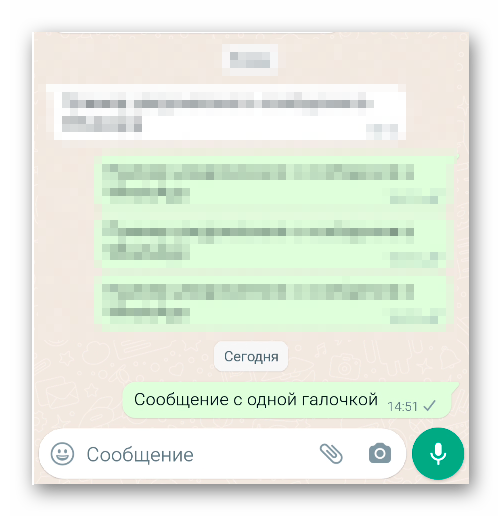
Из этого правила также есть исключение: человек может просто долго не заходить в мессенджер или у него отключен интернет – тогда сообщения тоже не будут доходить. Чтобы точно понять, что вы оказались в черном списке, должно совпасть сразу же несколько факторов. Рассмотрим следующий.
Не проходя звонки
Если не получается дозвониться пользователю, то возможно, что он добавил вас в черный список. Давайте это проверим:
- Откройте переписку с человеком.
- Тапните на иконку телефонной трубки.
- Прослушайте звуковой сигнал.
Если гудки короткие, их совсем нет или не устанавливается соединение, следовательно, то велик шанс того, что вас заблокировали. Но стоит учесть, что этот способ нельзя назвать точным, поскольку такая ситуация может возникнуть и в результате плохого интернет-соединения.
Проверка профиля пользователя
Еще один вариант проверить блокировку – посмотреть, доступны данные о том, когда пользователь в последний раз был в сети или нет. Зачастую информация отображается под фото аватара в чате.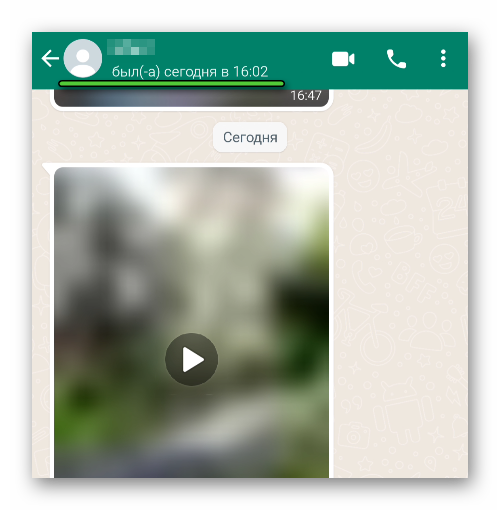
Но при этом не всегда отсутствие статуса – признак попадания в черный список. Происходить это может из-за:
- активации функции конфиденциальности;
- скрыто отображение сетевого статуса у одного их собеседников: в этом случае никто из них не сможет просматривать информацию друг друга.
Поэтому нужно проверить свои настройки, а затем снова попробовать проверить данные. Подробности о режиме невидимки изложены в отдельной статье.
Невозможно приглашение в группу
Если пользователь ваш заблокировал, то его не получится пригласить в групповой чат. Чтобы это проверить, предлагаем создать такую беседу:
- Во вкладке «Чаты» нажмите на зеленую иконку сообщения.
- Выберите пункт «Новая группа» в верхней части экрана.
- Найдите нужного человека в списке контактов.
- Отметьте еще одного человека, ведь для создания группы нужно как минимум три участника.
- Подтвердите это действие, нажав на соответствующую иконку.
- Теперь откройте информацию о группе, тапнув по ее названию в верхней части экрана.
- Изучите раздел «Участники».
Если там не будет нужного пользователя, то есть вероятность того, что он вас заблокировал.
Доставляются ли ваши сообщения пользователю
О блокировке можно узнать по статусу сообщений. Если вы ранее писали абоненту и под текстом отображалась только одна серая галочка, значит, пользователь запретил вам отправлять сообщения и звонить ему. Серая «птичка» говорит, что сообщение отправлено только на сервер мессенджера. А сервер, в свою очередь, не отправляет СМС получателю, так как стоит блокировка.
Если вы ещё не отправляли сообщения абоненту, попробуйте ему что-то написать и проверьте, сколько галочек появится и какого они будут цвета.

Если галочка одна и она серая, возможно, вы попали в чёрный список абонента
Одна зелёная галочка означает, что СМС успешно отправлено. Две зелёные — мобильное устройство абонента получило сообщение (статус «Доставлено»). Если две галочки стали голубыми — человек прочитал вашу «смску». Таким образом, зелёные и голубые «птички» говорят о том, что блокировки не было. Возможно, у абонента нет пока времени прочитать сообщение и ответить.
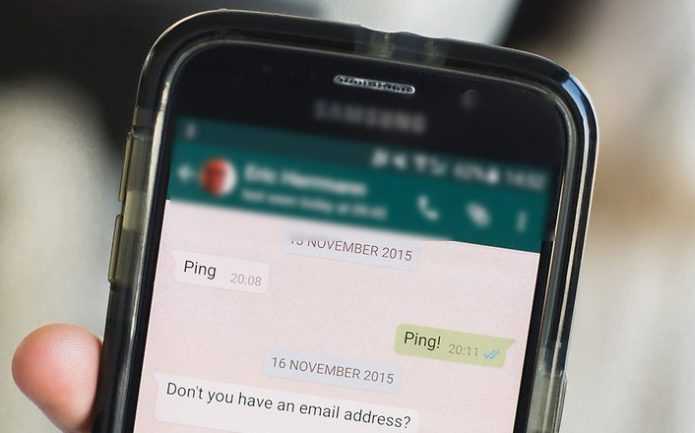
Если появились две голубые галочки, беспокоиться не о чем — вы не в чёрном списке
Если две галочки не появляются — видна только одна зелёная, попробуйте отправить ещё одно сообщение. Если ситуация не поменялась, возможно, человек просто удалил приложение и перестал пользоваться «Ватсапом».
Если у вас есть возможность, отправьте «смску» с другого номера в этом же мессенджере. Лучше, чтобы абонент не знал этот номер, так как под блокировку мог попасть и он. Если бана не было, статус сообщений не изменится.
Как абонент может понять, что его заблокировали
Время последнего посещения
Под ником абонента в мессенджере WhatsApp всегда отображается статус пользователя: либо дата и время последнего посещения, либо «онлайн». Если подобные данные не высвечиваются под именем контакта, то это может указывать на блокировку со стороны другого человека.
Галочки в правом нижнем углу отправленного сообщения
Платформа WhatsApp пользуется системой галочек, которые дают возможность распознать этапы отправления сообщений.
Разберемся:
- одна серая галочка свидетельствует о том, что сообщение отправлено, но не доставлено пользователю;
- две серые галочки указывают на отправку сообщения и доставку в чат другому пользователю;
- две синие галочки говорят о том, что контакт прочитал сообщение.
В том случае, если абонент при отправке сообщений в чат видит одну серую галочку, значит сообщение отправлено, но не доставлено человеку, а это прямой признак блокировки.
Попробуйте позвонить по аудио- или видеозвонку
В том случае, если два предыдущих фактора совпали, и вы думаете, что занесены в черный список, то попробуйте напрямую связаться с человеком по аудио- или видеосвязи. Если идут гудки, но человек не берет трубку, значит либо он не в сети, либо ваши опасения подтвердились.
Чтобы узнать точный ответ, свяжитесь с человеком по телефону или напишите в другой социальной сети, где имеете доступ к общему чату.
Инструкция по блокировке пользователя в WhatsApp
Чтобы заблокировать любого пользователя в WhatsApp не нужно никаких сложных действий. Надо просто перейти непосредственно к чёрному списку. Чтобы это сделать, необходимо в меню зайти в настройки аккаунта, далее – на вкладку «Приватность» — «Заблокированные». Затем в верхнем углу справа нажмите иконку в виде человечка с крестиком. После этого будет открыт поиск пользователя. Нужно лишь выбрать нужного абонента, и подтвердить занесение этого контакта в бан-лист WhatsApp.
В случае, когда контакт не записан в телефонной книге, необходимо лишь нажать на переписку с этим пользователем и нажать «Заблокировать». Еще можно сообщать о рассылке спама. В этом случае контакт кроме внесения в чёрный список, будет предупреждён самим сервисом WhatsApp.
Инструкция по разблокировке абонента.
Когда какой-нибудь абонент был заблокирован, к примеру, ошибочно, разбанить его можно практически так же быстро. Необходимо в меню в настройках аккаунта на вкладке «Приватность» — «Заблокированные» найти нужный контакт, выбрать его и нажать кнопку «Разблокировать». После этих действий с этим пользователем можно снова переписываться как раньше. Есть вариант ещё быстрее. Необходимо просто отправить заблокированному контакту сообщение. WhatsApp сообщит о блокировке данного пользователя и предложит снять блокировку. Вам нужно только подтвердить.
Как добавить контакт в черный список в WhatsApp
Порядок выполнения процедуры зависит от вида ОС, на базе которой работает используемый смартфон.
Android
Добавить нежелательный номер в ЧС можно 2 способами: через диалог или меню приложения.
В первом случае выполняют следующие действия:
- Открывают чат с подлежащим блокировке контактом. Нажимают на значок 3 точек в правом углу.
- В контекстном меню находят пункт «Еще». В новом окне активируют функцию «Блокировать».
- Подтверждают действия.
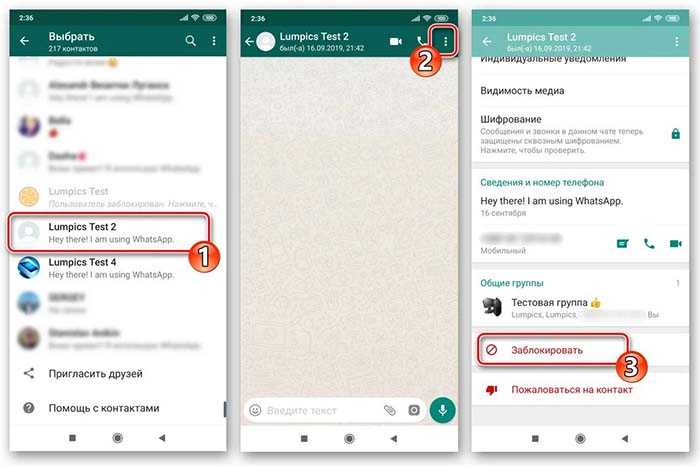 Добавить нежелательный номер проще всего через диалог.
Добавить нежелательный номер проще всего через диалог.
Алгоритм, как закинуть человека в ЧС через меню приложения на «андроиде»:
- Запустить мессенджер. Открыть главную страницу. Найти значок, имеющий вид 3 вертикальных точек.
- Открыть раздел «Настройки». Поочередно нажать на «Профиль». «Конфиденциальность», «Заблокированные».
- В правом верхнем углу найти значок плюса. Добавить номер из списка, подтвердить блокировку.
IPhone
При работе с устройствами iOS также применяют 2 способа перемещения нежелательных контактов в ЧС.
Инструкция, как внести человека в перечень заблокированных через диалог:
- Открыть приложение на смартфоне. На домашней странице найти переписку с пользователем.
- Нажать на верхнюю строку интерфейса. Пролистать страницу до появления надписи «Данные».
- Активировать функцию «Блокировать», выделенную красным цветом.
- Подтвердить свои намерения.
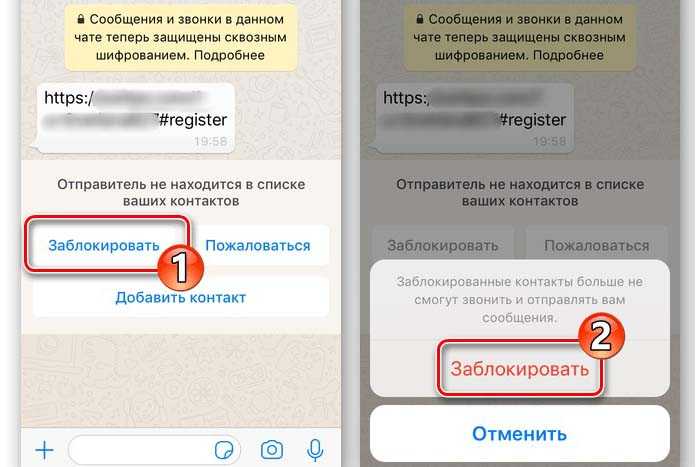 При работе с устройствами iOS активируют опцию «Заблокировать».
При работе с устройствами iOS активируют опцию «Заблокировать».
Занести пользователя в ЧС на «айфоне» можно через настройки «Ватсапа».
Для этого выполняют следующие действия:
- Открывают меню с помощью значка, который находится в нижней части главной страницы мессенджера.
- Выбирают вкладку «Учетная запись», пункт «Конфиденциальность». В разделе «Блокированные» нажимают кнопку, отмеченную плюсом.
- Выбирают из телефонной книги нужный номер. Подтверждают блокировку в новом окне.
Как разблокировать пользователя?
Бывает, что контакт был занесен в ЧС по ошибке. Как его можно разблокировать? Это также несложно. Нужно выбрать: Меню – Настройки – Аккаунт – Приватность – Заблокированные. В Черном списке выбрать нужного пользователя и нажать на пункт «Разблокировать». Теперь данный абонент снова окажется в Белом листе. Также можно просто попытаться отправить любое сообщение этому человеку – и система предложит сама разблокировать его.
Android
- Зайти в приложение мессенджера.
- Открыть интересующий чат.
- Вызвать меню нажатием в правом верхнем углу трех вертикальных точек.
- Открыть дополнительный перечень пунктов тайпом по «Еще».
- Кликнуть по кнопке «Разблокировать».
Следующий способ позволяет удалить из черного списка сразу несколько контактов.
Iphone
Первый способ разблокировки контакта:
Таким образом можно удалить несколько контактов из черного списка очень просто и быстро или очистить его полностью.
Второй вариант менее эффективный, но достаточно удобный для разблокировки одного контакта.
- Открыть приложение.
- Перейти во вкладку «Контакты» путем тайпа по иконке с квадратиком и карандашиком.
- Выбрать друга, которого желаете разблокировать вручную или воспользоваться поиском при большом количестве контактов.
- Кликнуть по нему и откроется ваш диалог.
- Нажать сверху на имени для вызова настроек профиля.
- Пролистать вниз и активировать кнопку «Разблокировать».
Другие ОС
Для остальных операционных систем, отличных от Андроида, последовательность действий и общий принцип сохраняется. Может изменяться лишь переход по пунктам меню. Например, для Windows Phone последовательность будет следующая: открыть чат и выбрать Дополнительно – Заблокировать.
- Для Nokia S40: Options – Setting – Account – Privacy – Blocked Contacts – Add Contact.
- Для iOS: Настройки – Учетная запись – Конфиденциальность – Заблокированные – Добавить новый.
- Для Blackberry: Настройки – Аккаунт – Настройки приватности – Заблокированные контакты.
Что такое блокировка в Ватсап
WhatsApp, как и другие мессенджеры, позволяет добавлять любого пользователя в черный список, после чего он не сможет совершать звонки и отправлять сообщения вашему аккаунту. Это действительно полезная функция, ведь по номеру телефона из интернета может поступать множество нежелательной рекламы и спама.
К счастью, контакт, от которого приходят подобные сообщения, всегда можно заблокировать. Также эта функция актуальна при нежелании продолжать общение с каким-либо человеком, ведь после попадания в черный список он больше не сможет потревожить вас в WhatsApp.
Добавляя контакт в черный список, вы его не удаляете, поэтому владелец телефонного номера все так же останется в списке друзей, однако на абонента будут распространяться следующие ограничения:
- Невозможность просмотреть информацию о профиле, его актуальный сетевой статус и фотографии.
- Нельзя будет увидеть, когда пользователь последний раз был в сети.
- Совершить звонок или написать сообщение будет невозможно.
Все упомянутые ограничения будут применены не только к заблокированному контакту, но и к вам в отношении этого пользователя.
Как снять блокировку
Разобрались, где в Ватсапе заблокированные номера на Андроиде и Айфоне. Если вы хотите почистить черный список и вернуть некоторым людям возможность общаться с вами напрямую – вперед! Не выходим из открытого ЧС, начнем разблокировку прямо сейчас.
На Андроиде:
Нажмите на имя контакта;
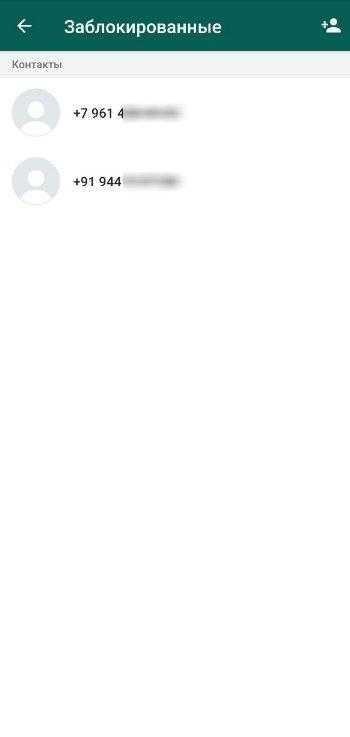
Кликните по значку «Разблокировать», который появится на экране;

Или найдите человека через поисковую строку, затем нажмите и удерживайте его имя до появления меню. Кликните по кнопке разблокировки.
На Айфоне:
- Щелкните по имени пользователя и перейдите к кнопке «Разблокировать», помеченной красным;
- Или жмите на значок «Править» в верхнем правом углу и нажимайте на красный кружок напротив нужного имени, после чего подтвердите действие щелчком по иконке «Разблок.».
Посмотреть заблокированные номера в Вотсапе можно, как и удалить пользователей из черного списка. Есть и другой способы разблокировки, которые могут вам пригодиться! Операционная система смартфона значения не имеет, никаких отличий нет.
- Найдите человека через поисковую строку в списке чатов (или пролистайте диалоги вручную);
- Откройте чат и кликните по имени собеседника;
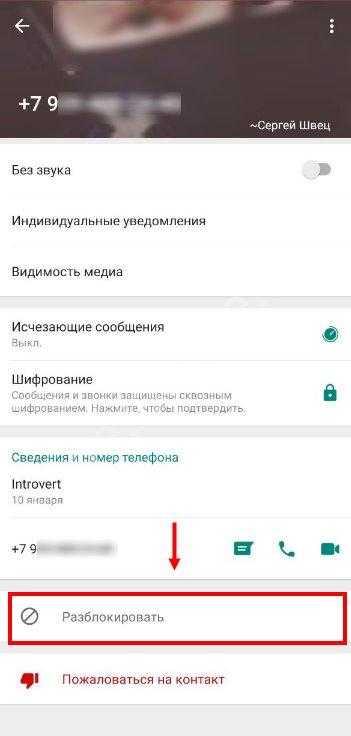
В открывшемся меню выберите значок «Разблокировать».

Примерно понятно, где в Ватсапе найти заблокированные номера и как поработать с черным списком, чтобы исключить некоторых пользователей. Удобная опция!
Черный список Ватсап
Черный список ватсап содержит в себе всех пользователей, которых вы заблокировали. Работает он по такому же принципу, как и везде: эти пользователи не могут писать вам сообщения, приглашать в группы и так далее. Особенно хорошо использовать черный список против рассылок спама и прочих надоедливых сообщений. Вы можете отправить в ЧС кого угодно, кто мешает вам спокойно жить. А если вы вдруг решили простить обидчика, вы всегда можете снова разблокировать его.

Есть ли черный список в Вацапе и где он находится?
Каждое приложение или любой другой ресурс имеют нечто похожее на черный список, вотсап не исключение. Так что на вопрос, есть ли черный список в вацапе, мы отвечаем однозначное да. Как его найти? Легко, в настройках мессенджера.
Как в Вотсапе добавить контакт в черный список на телефоне?
Если вам написал незнакомый номер, мессенджер тут же предложит вам заблокировать его или добавить в контакты. Если вы выберите первое, контакт больше не сможет вам писать.
Добавить контакт в черный список в вотсапе на телефоне можно несколькими простыми методами: через список всех контактов или настройки:
- Для первого варианта: открываете переписку с человеком, которого хотите добавить в ЧС, заходите в меню и жмете заблокировать.
- Через настройки мессенджера: идете в раздел аккаунт, далее приватность, здесь выбираете сообщения и в список всех заблокированных контактов вы можете добавить новый.
- Добавить человека в бан через Меню (на экране чатов) — Настройки — Аккаунт — Приватность — Сообщения — Заблокированные — Добавить.
Сейчас мы более подробно разберем, как заблокировать контакт в вотсапе на разных мобильных платформах.
Как в Ватсапе добавить в черный список на андроид?
- Откройте WhatsApp
- Зайдите в меню
- Далее настройки
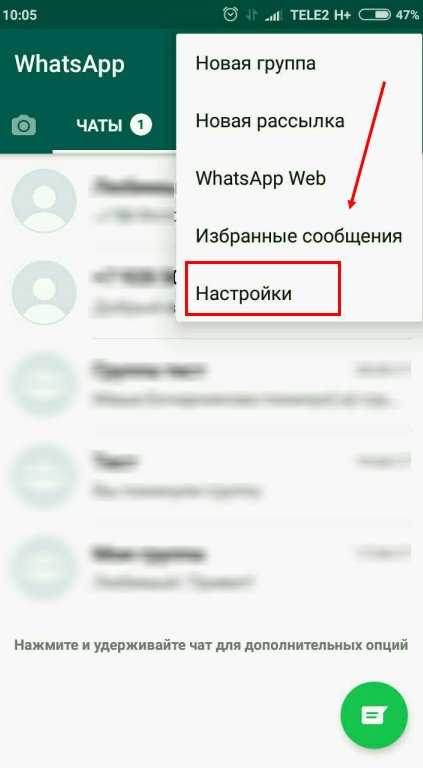
Выберите раздел Аккаунт
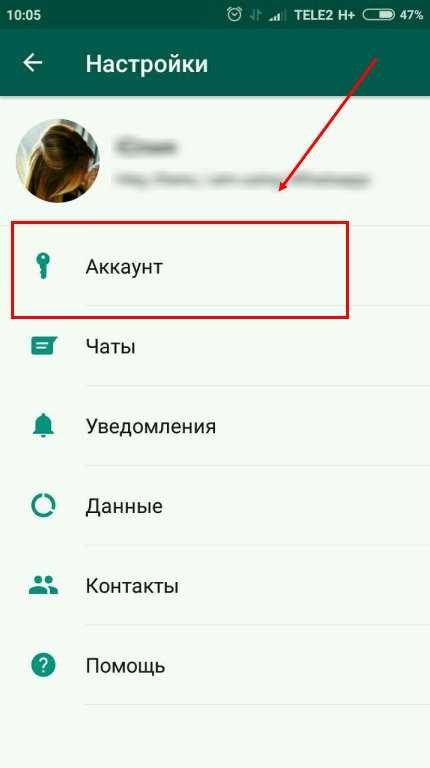
Настройки приватности
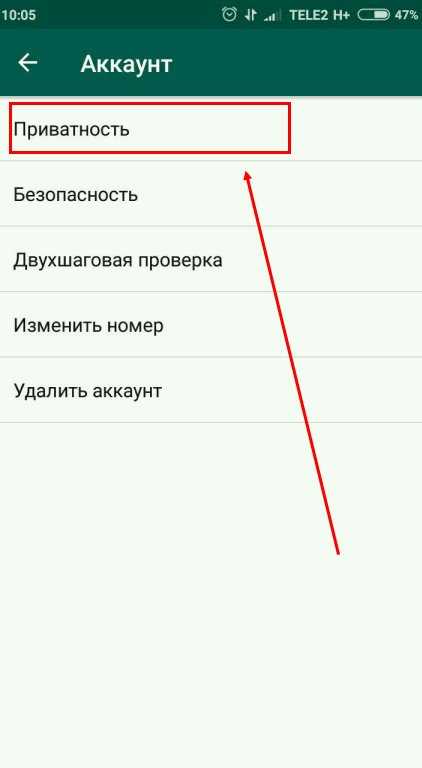
Кнопка «Добавить»
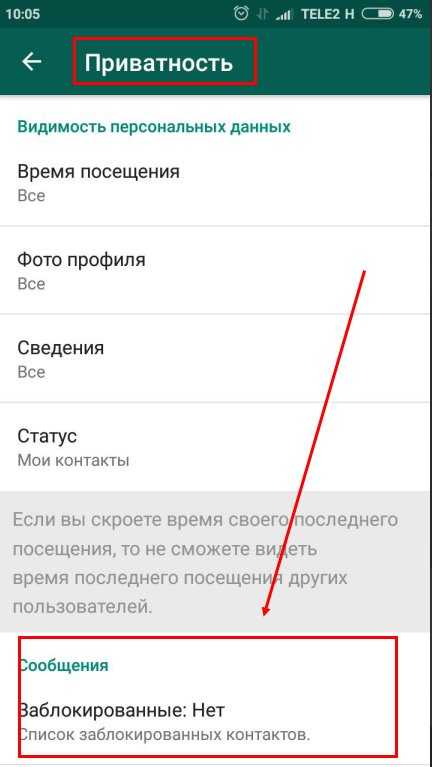
Выбирайте нужный контакт и добавляйте его в черный список.
Как отправить человека в черный список в Ватсапе на Айфоне?
Добавить человека в черный список WhatsApp на iPhone можно уже двумя способами.
Первый:
- Откройте ватсап
- Зайдите в настройки
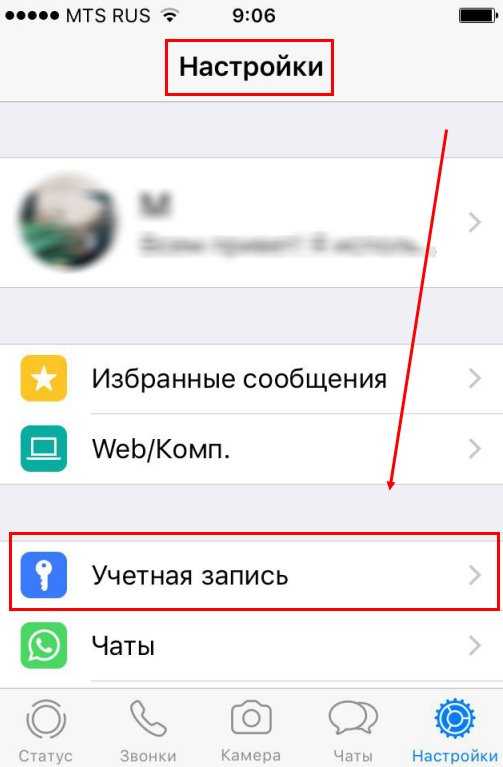
Выберите раздел конфиденциальность
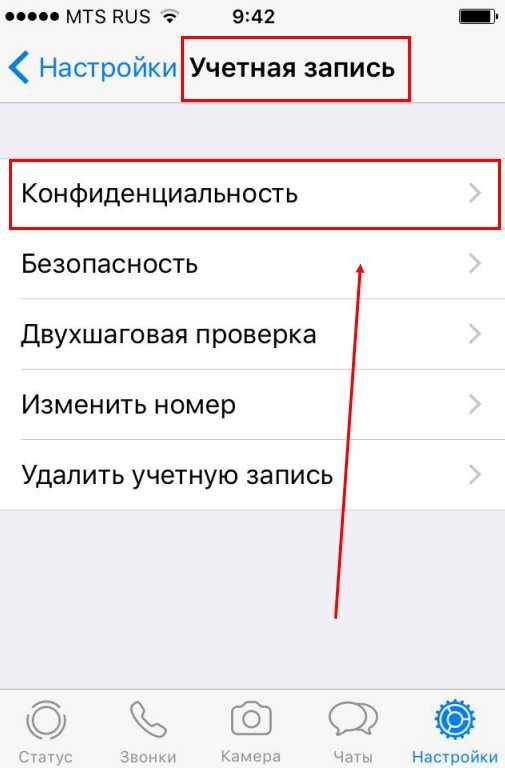
Нажмите на заблокированные и «добавить».
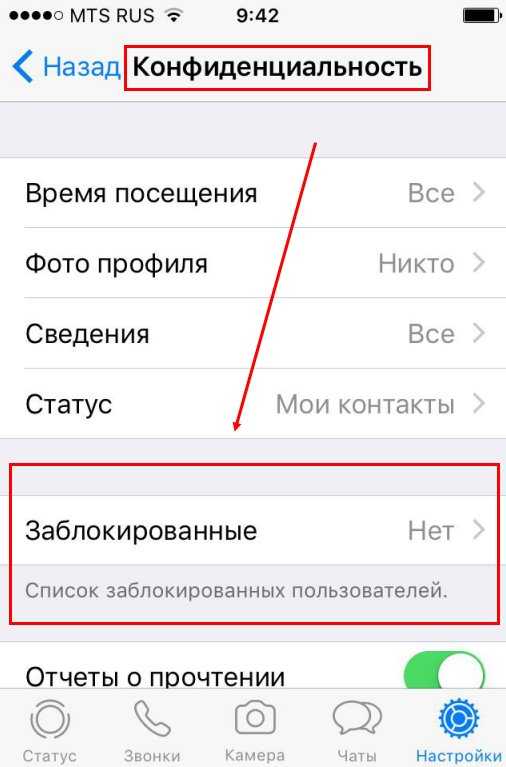
Выбираете того, кого хотите занести в ЧС в вотсап, и блокируете.
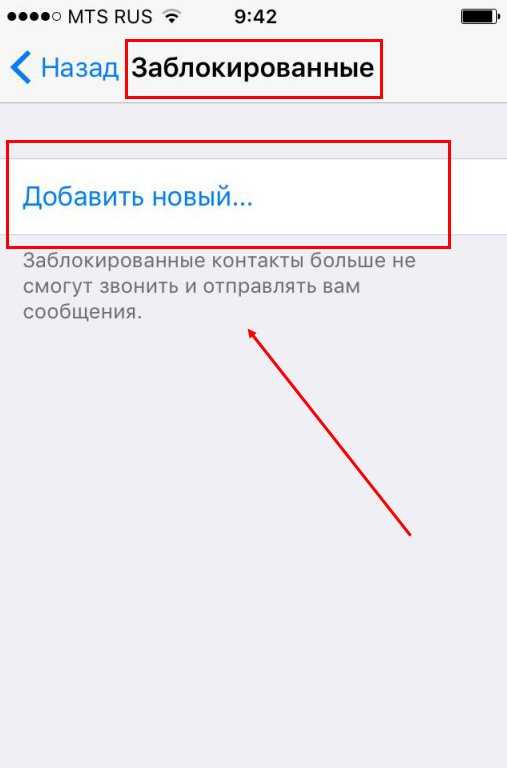
Второй:
- Зайдите в вотсап
- Перейдите в раздел контактов
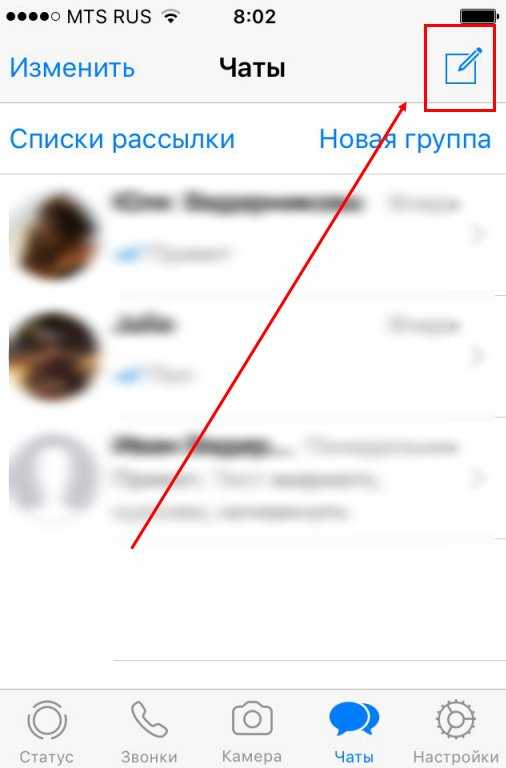
Выберите из списка человека, которого нужно отправить в черный список
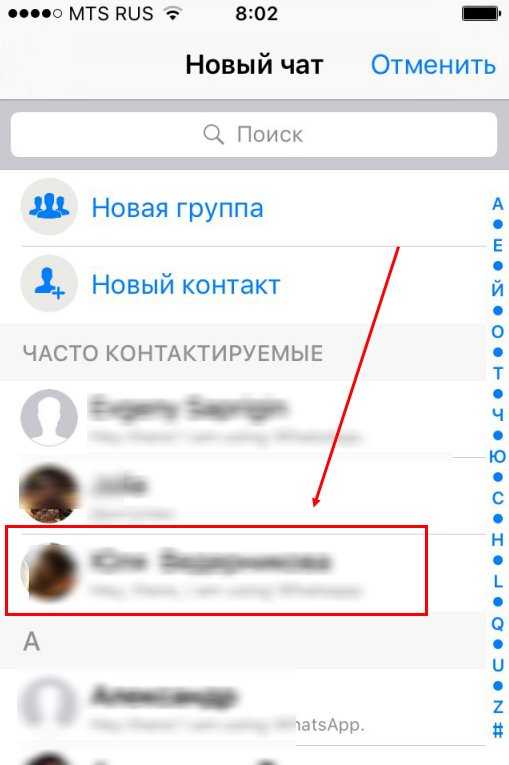
Откройте меню
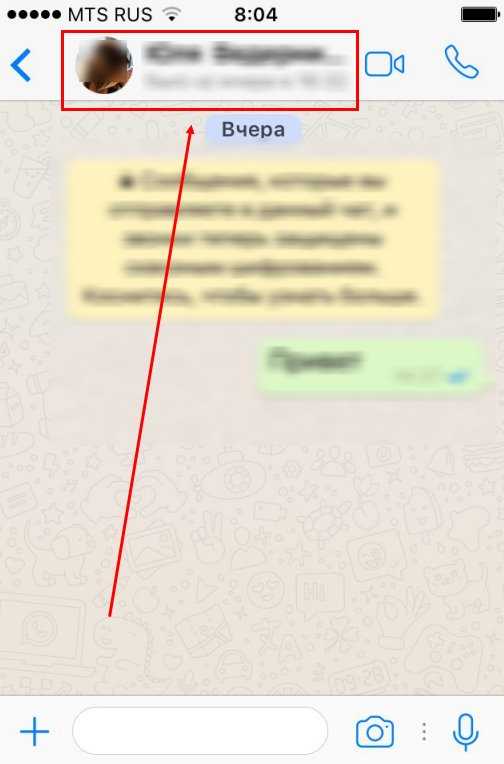
В самом низу нажмите заблокировать
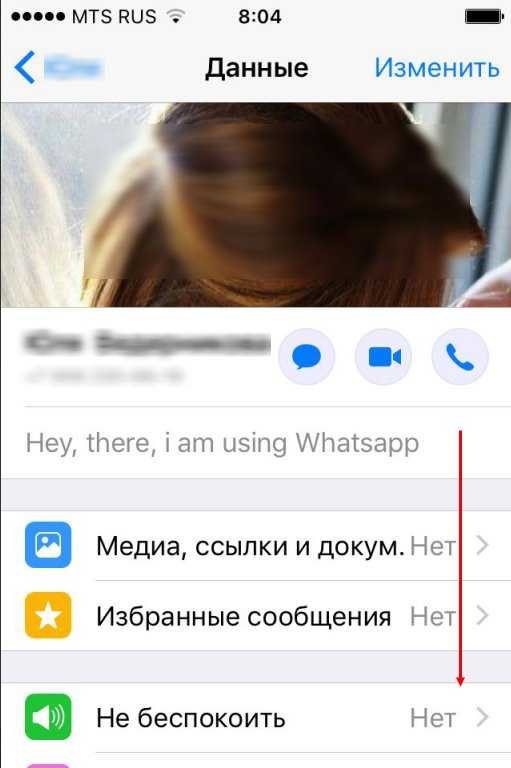
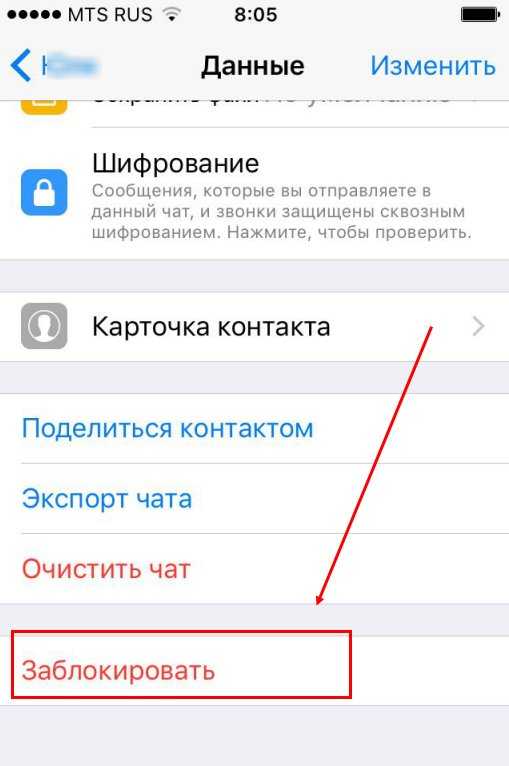
Если вы захотите помиловать заблокированный контакт и убрать его из черного списка, сделать это можно следующим образом:
- Зайдите в настройки в список заблокированных и нажмите редактировать
- На строке нужного человека выберите «Убрать»
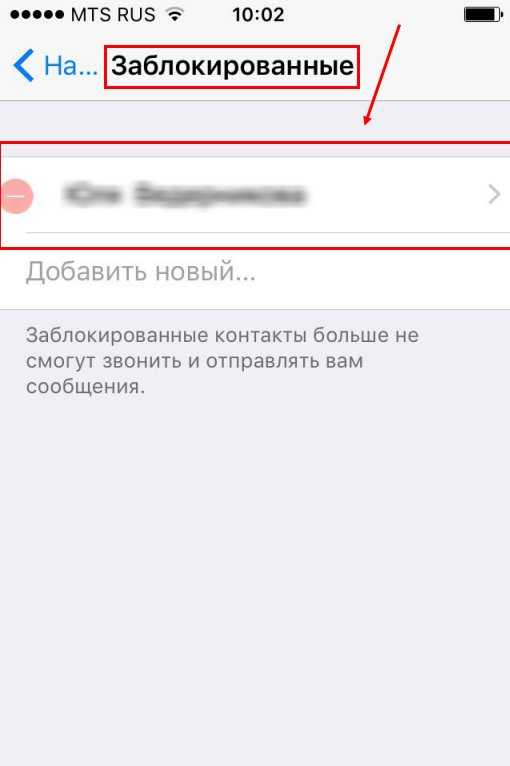
Можно ли занести в черный список whatsapp на Windows Phone?
В WhatsApp на Windows Phone занести человека в черный список можно так же, как и на других платформах:
- Откройте вотсап
- Зайдите в чат с нужным человеком и войдите в меню
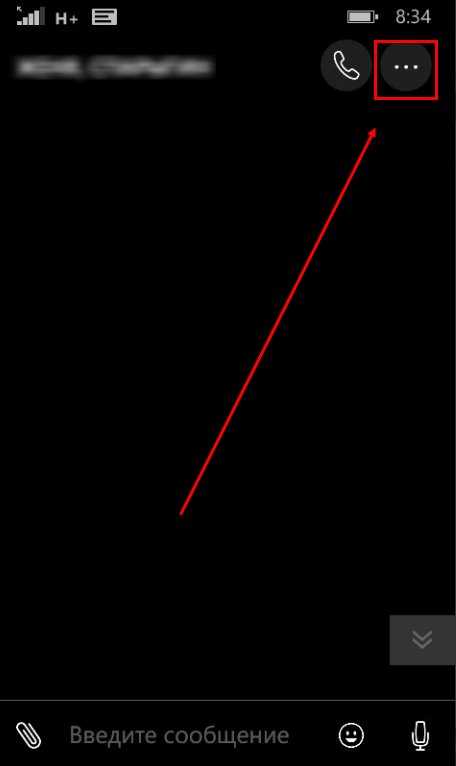
Далее нажмите кнопку «Инфо о контакте» и «Дополнительно»
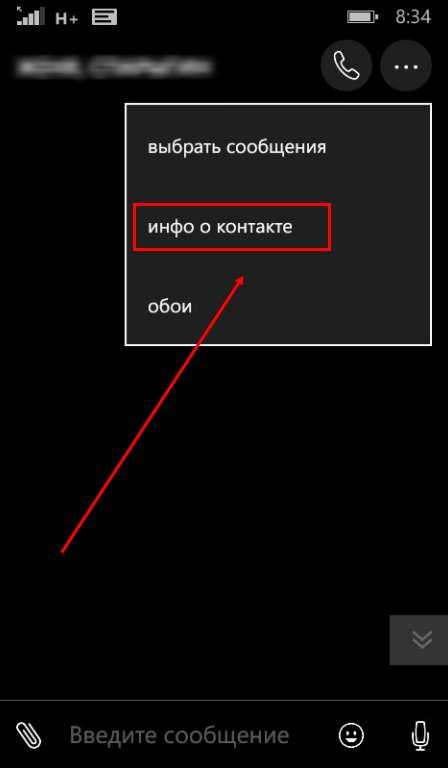

Затем выберите заблокировать или пометить как спам.
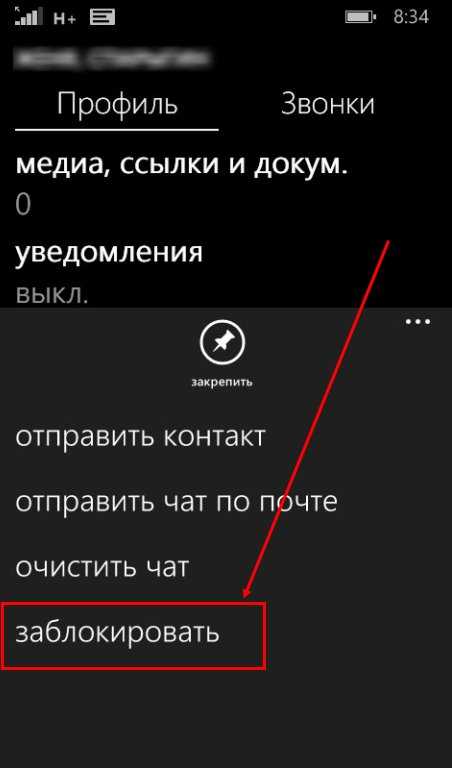
Через раздел контактов сделать это можно так:
Откройте меню в вотсап и зайдите в настройки

Выберите раздел контактов и вкладку заблокированные.
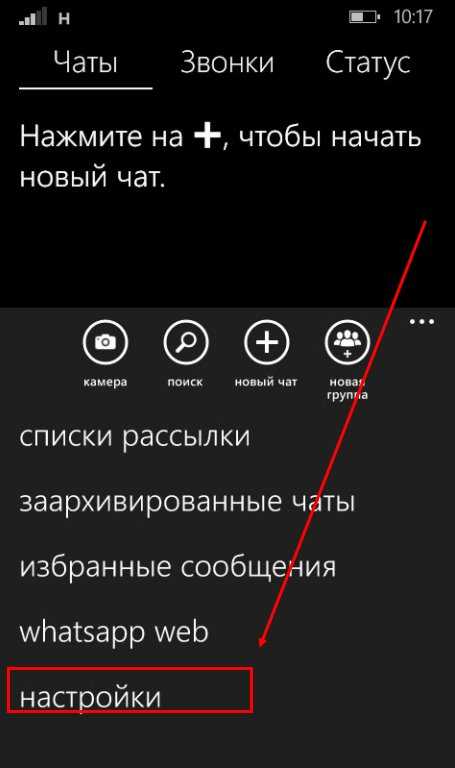
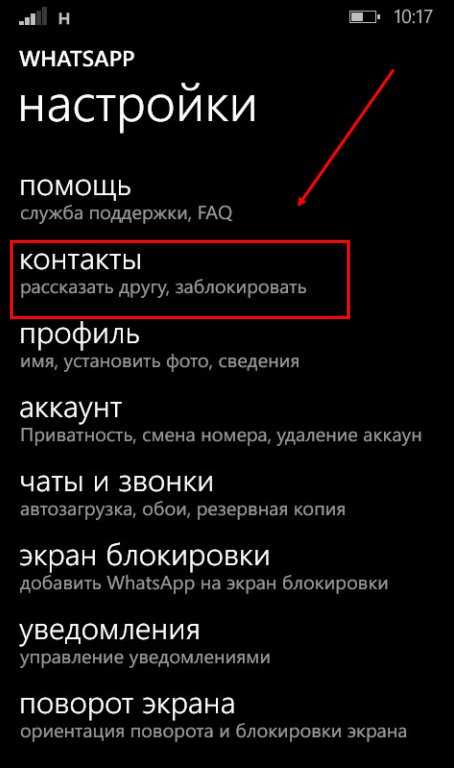
Нажмите на плюс внизу и выбирайте контакт, который хотите занести в ЧС.
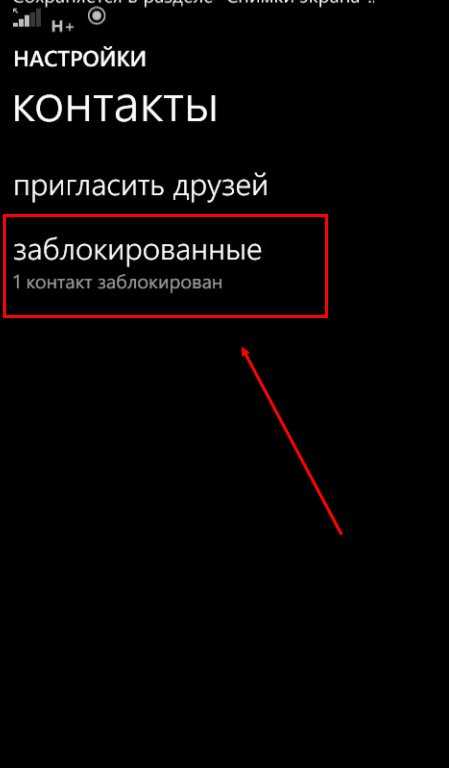
После того, как вы добавите пользователя в ЧС, он больше не сможет:
- Отправлять вам сообщения и звонить (вы тоже не сможете сделать этого).
- Видеть ваш статус и аватарку (вы, следовательно, тоже не сможете видеть его).
- Приглашать вас в группы (но, если вы оба находитесь в одном групповом чате, вы все еще сможете общаться там и видеть сообщения друг друга).
Как убрать из черного списка в Вотсапе?
Чтобы убрать пользователя из черного списка в вотсапе, вам понадобится:
Андроид:
- Откройте вотсап
- Зайдите в настройки
- Раздел учетная запись – приватность
- На вкладке заблокированные нажмите и удерживайте на нужном контакте
- Затем жмите по кнопке разблокировать
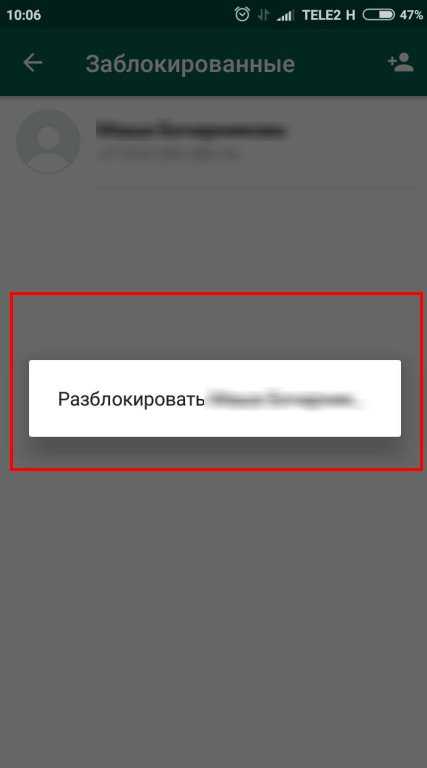
Если не хотите делать все эти сложности, можете просто отправить человеку сообщение, и мессенджер пришлет вам уведомление о том, что его нужно сначала разблокировать. Нажмете одну кнопку и снова сможете общаться.


































